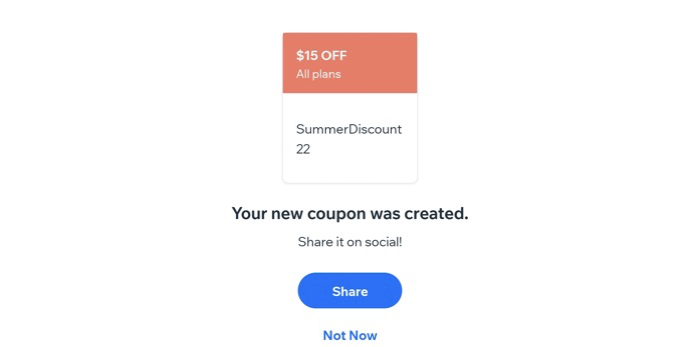Создание скидочных купонов для тарифных планов с помощью приложения Wix Owner
2 мин.
Увеличивайте продажи за счет возвращающихся клиентов, создавая скидочные купоны, которые они могут использовать при покупке тарифного плана или подписки. Вы можете предложить купон с фиксированной суммой скидки (скидка 200 рублей) или купон на процентную скидку (скидка 20%).
Примечание:
Чтобы создать купон тарифного плана:
- Перейдите на свой сайт в приложении Wix Owner.
- Нажмите Управление
 внизу.
внизу. - Нажмите Купоны в разделе Маркетинг.
- Нажмите Добавить купон.
- Выберите вариант:
- Создайте купон на скидку в рублях:
- Нажмите Скидка р..
- Введите сумму, которая будет вычтена из цены.
- Нажмите Вперед.
- Создайте купон на скидку в процентах:
- Нажмите Скидка %.
- Введите, сколько процентов вычитать из цены.
- Нажмите Вперед.
- Создайте купон на скидку в рублях:
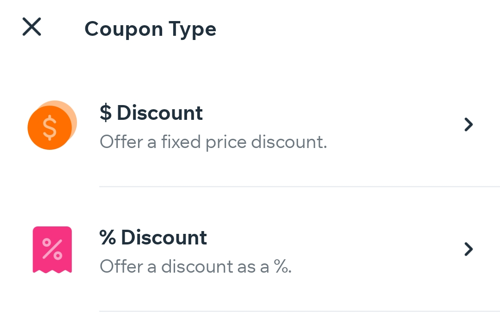
- Введите Код купона, который будут вводить ваши клиенты для получения скидки.
- Введите название купона для собственных записей.
Примечание: это название отображается в списке купонов. - Нажмите Вперед.
- Выберите, к каким планам применяется купон:
- Все планы: купон может применяться к любым доступным планам, которые вы предлагаете.
- Определенный план: купон может применяться к одному конкретному плану, из числа тех, что вы предлагаете.
- Нажмите на выпадающее меню Услуги и выберите услугу.
Совет: если на вашем сайте есть Wix Stores или Bookings, вы увидите дополнительные параметры.
- Нажмите на выпадающее меню Услуги и выберите услугу.
- Выберите платежный цикл, к которому применяется скидка:
- Первый платежный цикл: выберите этот вариант, чтобы применить скидку только к первому платежному циклу плана.
- Все платежные циклы: выберите этот вариант, чтобы применить скидку ко всем будущим платежным циклам плана, пока не истечет срок действия купона.
- Другое: выберите, на сколько платежных циклов будет распространяться действие купона.
- Введите количество первых платежных циклов, к которым применяется купон.
- Установите дату начала и окончания действия купона:
- Нажмите на дату в разделе Даты действия.
- Выберите дату начала из календаря.
- (Необязательно) Нажмите, чтобы выбрать дату окончания.
- Нажмите Готово.
- (Необязательно) Активируйте переключатель в разделе Лимиты использования и введите общее количество раз, которое можно использовать купон.
- Нажмите Готово.
- (Необязательно) Нажмите Поделиться, чтобы поделиться новым купоном.